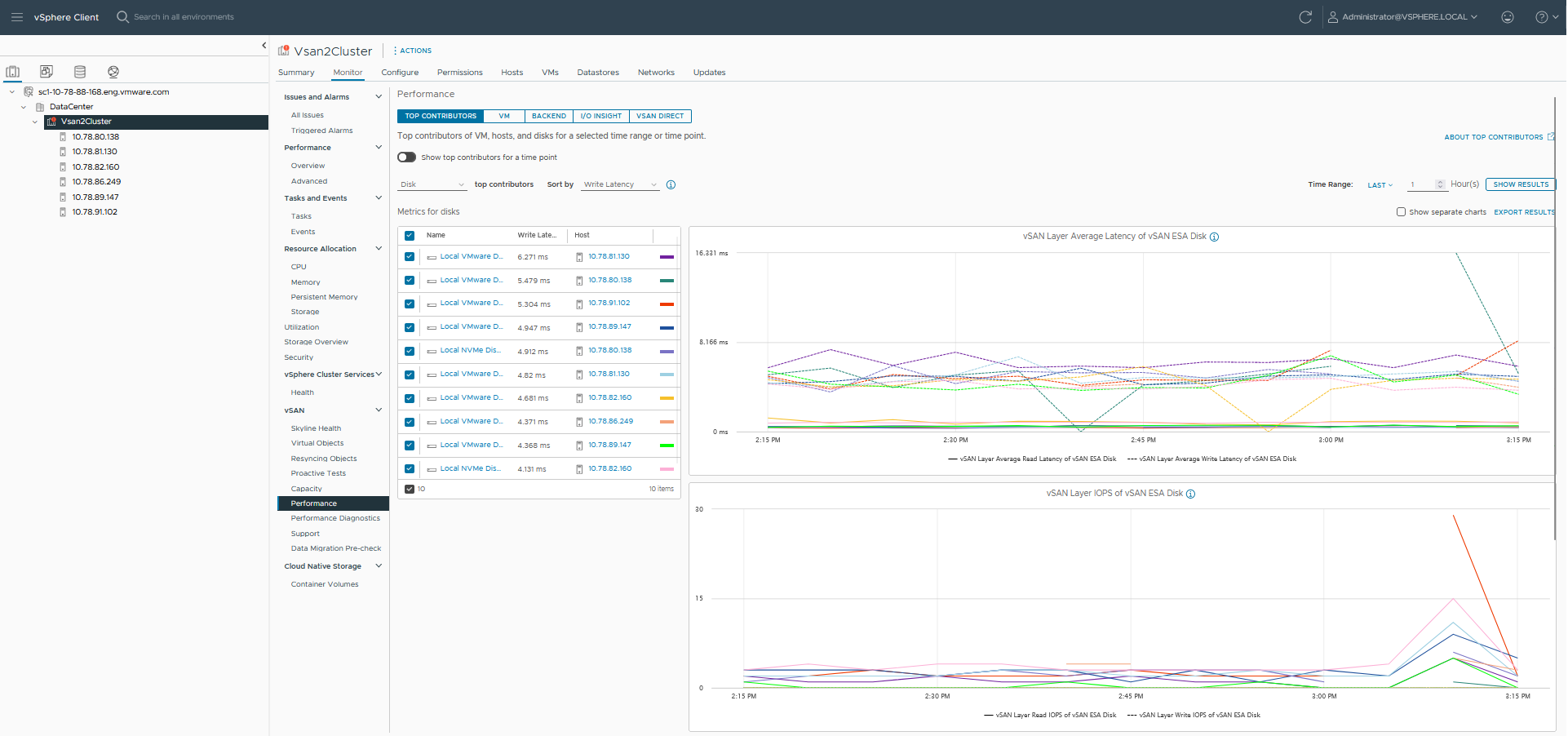vSAN 클러스터 성능 차트를 사용하면 클러스터의 워크로드를 모니터링하고 문제의 근본 원인을 확인할 수 있습니다.
성능 서비스를 설정하면 vSAN IOPS, 처리량 및 지연 시간을 포함하여 vSAN 성능 통계에 대한 개요가 클러스터 요약에 표시됩니다. 클러스터 수준에서는 가상 시스템 사용량과 vSAN 백엔드에 대한 세부적인 통계 차트를 볼 수 있습니다.
참고:
- iSCSI 성능 차트를 보려면 vSAN 클러스터의 모든 호스트가 ESXi 7.0 이상을 실행해야 합니다.
- 파일 서비스 성능 차트를 보려면 vSAN 파일 서비스를 사용하도록 설정해야 합니다.
- vSAN Direct 성능 차트를 보려면 vSAN Direct에 대한 디스크를 할당해야 합니다.
- PMem 성능 차트를 보려면 클러스터의 호스트에 PMem 스토리지를 연결해야 합니다.
사전 요구 사항
성능 차트를 보려면 먼저 vSAN 성능 서비스를 설정해야 합니다.
프로시저
- vSAN 클러스터로 이동합니다.
- 모니터 탭을 클릭합니다.
- vSAN에서 성능을 선택합니다.
- 상위 참가자를 선택합니다.
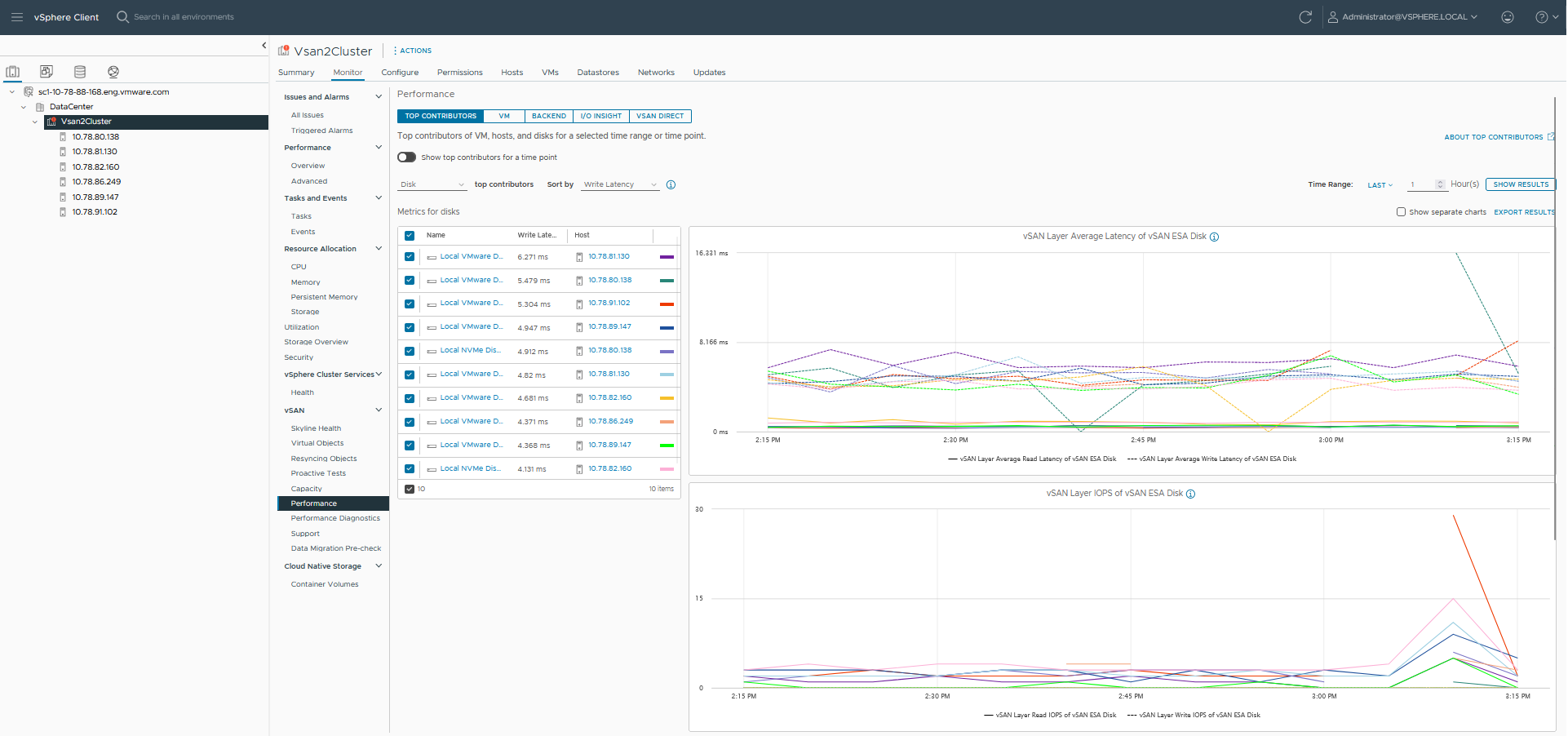
다음 작업 중 하나를 수행합니다.
- 차트에서 핫스팟 엔티티를 볼 시간 범위를 선택합니다. 상위 10개의 핫스팟 엔티티를 선택한 시간 범위에 대한 집계된 메트릭으로 볼 수 있습니다. VM, 디스크 그룹(vSAN OSA) 또는 디스크(vSAN ESA), 호스트(백엔드) 또는 호스트(프런트 엔드)의 핫스팟을 볼 수 있습니다. 별도의 차트를 사용하도록 설정하는 옵션이 있습니다.
- 가장 많은 IOPS를 사용하거나, 가장 높은 I/O 처리량 또는 I/O 지연 시간을 나타내는 VM, 디스크 그룹(vSAN OSA) 또는 디스크(vSAN ESA), 호스트(백엔드) 또는 호스트(프런트 엔드)를 식별하려면 단일 타임 스탬프를 선택합니다. 예를 들어 클러스터의 I/O 지연 시간 그래프를 기준으로 타임 스탬프를 선택하고 지연 시간 통계가 포함된 상위 참가자를 가져올 수 있습니다. 단일 참가자를 선택하고 지연 시간 그래프를 볼 수도 있습니다. 결합된 보기와 테이블 보기 간에 전환할 수 있는 옵션이 있습니다.
- VM을 선택합니다.
다음 작업 중 하나를 수행합니다.
- 클러스터 수준 메트릭을 선택하여 선택한 클러스터에 대한 집계된 성능 메트릭을 표시합니다.
- 선택한 모든 VM에 대한 메트릭을 표시하려면 특정 VM 표시를 선택합니다. VM별로 개별 차트 표시를 사용하도록 설정하면 vSAN은 선택한 모든 VM에 대해 별도의 메트릭을 표시합니다.
쿼리할 시간 범위를 선택합니다.
vSAN이 IOPS, 처리량, 지연 시간, 정체 및 미결 I/O를 포함하여, 클러스터에서 실행 중인 클라이언트에 대한 성능 차트를 표시합니다. 이러한 차트에 표시되는 통계는 클러스터 내의 호스트에서 집계됩니다. 30초마다 자동으로 새로 고쳐지는 실시간 데이터를 표시하는 시간 범위로
실시간을 선택할 수도 있습니다. 실시간 통계 데이터는 제거될 때까지 7일 동안 SQL 데이터베이스에 유지됩니다.
- 백엔드를 선택합니다. 쿼리할 시간 범위를 선택합니다. vSAN이 IOPS, 처리량, 지연 시간, 정체 및 미결 I/O를 포함하여, 클러스터 백엔드 작업에 대한 성능 차트를 표시합니다. 이러한 차트에 표시되는 통계는 클러스터 내의 호스트에서 집계됩니다.
- 파일 공유를 선택하고 파일을 선택합니다. 쿼리할 시간 범위를 선택합니다. 표시하려는 프로토콜 계층 성능 또는 파일 시스템 계층 성능에 따라 NFS 성능 또는 파일 시스템 성능을 선택합니다. vSAN은 IOPS, 처리량 및 지연 시간을 포함하여, vSAN 파일 서비스에 대한 성능 차트를 표시합니다.
- iSCSI를 선택하고 iSCSI 대상 또는 LUN을 선택합니다. 쿼리할 시간 범위를 선택합니다. vSAN은 IOPS, 대역폭, 지연 시간 및 미결 I/O를 포함하여, iSCSI 대상 또는 LUN에 대한 성능 차트를 표시합니다.
- (선택 사항) IOInsight를 선택합니다. IOInsight에 대한 자세한 내용은 vSAN IOInsight 사용 항목을 참조하십시오.
- vSAN Direct를 선택하여 vSAN Direct 디스크의 성능 데이터를 표시합니다. 쿼리할 시간 범위를 선택합니다. vSAN은 IOPS, 대역폭, 지연 시간 및 미결 I/O를 포함하여, vSAN Direct에 대한 성능 차트를 표시합니다.
- PMem 스토리지에 배치된 모든 VM의 성능 데이터를 표시하려면 PMEM을 선택합니다. 쿼리할 시간 범위를 선택합니다. 30초마다 자동으로 새로 고쳐지는 실시간 데이터를 표시하는 시간 범위로 실시간을 선택할 수도 있습니다. PMem은 IOPS, 대역폭 및 지연 시간을 포함한 성능 차트를 표시합니다. PMem 메트릭 수집 설정에 대한 자세한 내용은 https://kb.vmware.com/s/article/89100 항목을 참조하십시오.
- 새로 고침 또는 결과 표시를 클릭하여 디스플레이를 업데이트합니다.